Cara Menggabungkan Video Di Windows 10
Alat pengeditan video yang gratis, mudah dipelajari, dan kaya fitur jarang terjadi. Adobe Premiere Pro kaya fitur tetapi berbasis langganan dan sangat rumit jika yang perlu Anda lakukan hanyalah menggabungkan video dan menambahkan sedikit musik latar. Anda selalu dapat menggunakan yang dihentikan Aplikasi Pembuat Film yang mudah digunakan, gratis, dan memiliki fitur yang cukup bagus atau Anda dapat menggunakan aplikasi Foto jika Anda ingin menggabungkan video di Windows 10.
ALERT SPOILER: Gulir ke bawah dan tonton tutorial videonya di akhir artikel ini.
Aplikasi Foto di Windows 10 memiliki editor dasar yang memungkinkan Anda mengedit foto. Apa yang diketahui beberapa orang adalah bahwa ia juga dapat mengedit video. Lebih khusus lagi, Anda dapat menggabungkan video dengannya.
Gabungkan Video Dalam Foto
Pertama, salin video yang ingin Anda gabungkan menjadi satu folder. Ini tidak perlu tetapi merupakan langkah yang baik untuk menjaga semuanya tetap teratur.
Buka aplikasi Foto dan buka tab Folder. Klik tombol Tambahkan folder, dan tambahkan folder yang baru saja Anda buat dan pindahkan video ke. Jika Anda tidak menambahkan video ke folder, tambahkan lokasi tempat video disimpan. Butuh beberapa saat agar folder / lokasi baru muncul. Itu buggy sehingga akan butuh waktu.

Setelah Anda menambahkan folder, klik tombol Buat dan pilih "Buat video dengan musik".
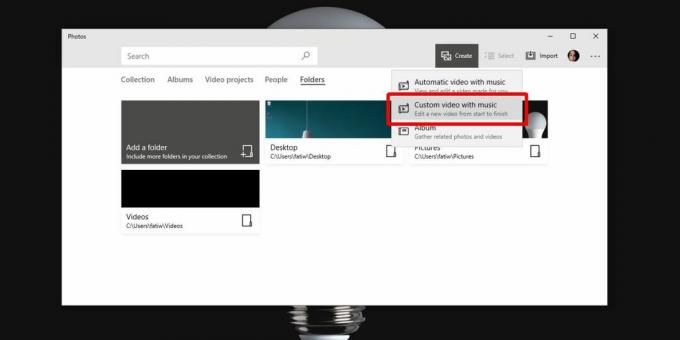
Pilih video yang ingin Anda gabungkan bersama.

Ini akan membuka video di editor video. Beri nama proyek Anda. Foto secara otomatis membuat video tetapi akan memangkas video sumber yang bukan yang Anda butuhkan. Hapus video dari bagian Storyboard editor, dan kemudian tambahkan lagi dengan menyeretnya ke bawah dari bagian Library Project.
Selanjutnya, klik tombol pengeras suara dan nonaktifkan musik. Klik tombol Tema, dan pilih Tanpa Tema. Izinkan perubahan diterapkan. Setelah selesai, klik tombol Ekspor untuk menyimpan video yang digabungkan.

Itu semua yang perlu Anda lakukan untuk menggabungkan video di Windows 10 tanpa menggunakan aplikasi pihak ketiga.
Editor video adalah dasar tetapi Anda dapat menggunakannya untuk memotong video setelah Anda menggabungkannya, menambahkan musik khusus, efek 3D, teks, dan mengubah ukurannya. Kemampuannya berhenti di situ. Jika Anda memerlukan alat yang dilengkapi dengan beberapa alat pengeditan audio dasar, Anda harus menggunakan Movie Maker atau solusi open source yang mungkin sedikit lebih rumit untuk digunakan.
Pencarian
Tulisan Terbaru
ExtremeCopy: Mungkin Utilitas File / Folder Tercepat & Salin
Saat mencadangkan data atau mentransfer gigabyte informasi bermanfa...
Lihat Kata Sandi Yang Disimpan Dalam Aplikasi Windows & Periksa Kekuatannya
Sebagian besar aplikasi Windows termasuk Google Talk, MS Outlook, F...
Cara Bergabung Dengan Tim Di Pokemon Go
Pemain Pokemon Go memiliki opsi untuk bergabung dengan tim. Kecuali...



